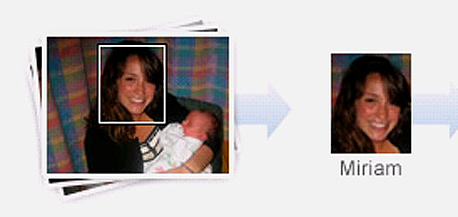 צילום מסך: picasaweb.google.com
צילום מסך: picasaweb.google.com
איך לשמור על התמונות שלכם
אחד הדברים היקרים ביותר במחשב שלכם הוא אוסף התמונות. איך נמנעים מאובדן שלהן? פשוט מגבים את ספריית התמונות בקביעות, ויש לא מעט שירותים מקוונים (חלקם אפילו בחינם) שישמחו לעזור לכם בדרך
16.12.2008, 17:53 | רן יניב הרטשטיין
למרות שהצילום דיגיטלי החל את החדירה המהירה לעולם מוצרי הצריכה רק בעשר השנים האחרונות, הוא כבר הספיק לשנות לגמרי את כל הרגלי השימוש שלנו במצלמות ובתמונות שאנו מצלמים באמצעותן - לטובה ולרעה. הודות למצלמות דיגיטליות, נדרשת רק השקעה מינימלית כדי לצלם מאות תמונות באיכות גבוהה ובעלות נמוכה ולפרסם את כולן ברשת, והכל באותו היום. אך באותה הקלות, אנחנו יכולים בסופו של יום צילום פורה כזה לאבד את מאות התמונות ששמורות על כרטיס זיכרון שאינו גדול בהרבה מציפורן, או אפילו לחזות באוסף בן עשרות אלפי תמונות שצולמו במשך שנים יורד לטימיון יחד עם כונן קשיח מקולקל.
בדיוק כפי שלמדנו מהר כל כך לנצל את היתרונות של המדיום הדיגיטלי, אנחנו צריכים ללמוד להתרגל לחסרונות שלו, ובעיקר לקלות הבלתי נסבלת בה רצף אינפורמטיבי של אפסים ואחדים יכול להפוך לערימת מתכת ופלסטיק חסרת תועלת. נוהל גיבויים מסודר, ובמידת האפשר אוטומטי, צריך להיות נחלתם של כל מי שמשתמשים במחשב לכל מטרה שהיא. החל מרגע הצילום ועד לשמירה בארכיון, תקלות יכולות לקרות בכל שלב ויש להתגונן מפני הנזק שהן עלולות לגרום בכל דרך שאפשר.
במדריך הבא בחרנו עבורכם שלוש אפשרויות פשוטות לגיבוי אוסף תמונות: גיבוי ידני וקל לרשת באמצעות Picasa ו-Picasaweb, גיבוי אוטומטי ובטוח לרשת באמצעות Mozy, וגיבוי אוטומטי של אוספים גדולים לכונן קשיח חיצוני. תוכלו לבחור רק אחת מהאפשרויות, או להשתמש בכולן.
קל: Picasaweb
Picasaweb הוא שירות שיתוף התמונות של גוגל, שמציע אינטגרציה מצוינת עם Picasa, תוכנת ניהול התמונות השולחנית של גוגל, לחלונות וללינוקס. השילוב בין שני הכלים הוא פתרון קל, זול ובסיסי לגיבוי של אוספי תמונות קטנים. אל Picasaweb אפשר להעלות בחינם תמונות בנפח כולל של 1GB (כ-500 תמונות של 6 מגהפיקסל), ולהגדיל את נפח האחסון ב-10GB (כ-5,000 תמונות) תמורת 20 דולר בשנה. אחרי הזנת פרטי החשבון שלכם בגוגל ל-Picasa, אפשר לסנכרן כל אלבום ל-Picasaweb בלחיצה אחת, אבל אין עדיין אפשרות לסנכרון אוטומטי מלא של כל האוסף.מלבד האפשרות הסנכרון לרשת, פיקאסה מגינה על התמונות שלכם בדרכים נוספות. כלי העריכה הבסיסיים של פיקאסה לעולם לא יהרסו את התמונה המקורית - השינויים תמיד יבוצעו על עותק נפרד שיישמר לצד העותק המקורי. ואם תרצו לעשות עותק מקומי מהיר של כל האוסף, פיקאסה מציעה כלי גיבוי אוטומטי, לגיבוי חלק או כל האוסף ל-DVD.
חשוב לזכור ש-Picasaweb נועדה לשיתוף תמונות ברשת - ולא כשירות לגיבוי. אם אתם משתמשים בפיקאסה רק לגיבוי התמונות שלכם ואין לכם כוונה לשתף אותן עם שאר העולם, זכרו לשנות את הגדרות השירות כך שפיקאסה תחסום את הגישה לתמונות שלכם. כמה חלופות מומלצות ל-Picasaweb כוללות את Flickr ו-SmugMug, אבל תהליך העלאת התמונות לשירותים אלו מורכב ותובעני יותר והם מתאימים פחות כשירותי גיבוי - למרות שהם כנראה מוצלחים יותר כאתרי שיתוף תמונות.אוטומטי: Mozy
אפילו אם אתם משתמשים ב-Picasa לניהול אוסף התמונות שלכם, Picasaweb הוא לא בהכרח פתרון אידיאלי לגיבוי. Mozy הוא שירות גיבוי ייעודי, וככזה הוא מציע כמה פיצ'רים ש-Picasa ו-Picasaweb לא יכולים להתהדר בהם. הוא אמנם יקר יותר - 5 דולר בחודש לגיבוי מחשב אחד - אבל נפח האחסון לא מוגבל, הקבצים מוצפנים ומוגנים יותר מפני עיניים חטטניות, והגיבוי מתבצע אוטומטית. תוכנת הלקוח של Mozy קטנה ונוחה לשימוש, ומאפשרת להגדיר את התיקיות על המחשב אותן תרצו לגבות, את רוחב הפס המקסימלי לשימוש בעת העלאת הקבצים לשרת, ומועדי הגיבוי האוטומטי. מרגע קביעת ההגדרות הראשוניות, אפשר פשוט להפעיל את הגיבוי האוטומטי, ולהמשיך בחיים כרגיל. עם זאת, מכיוון ש-Mozy צריכה להעביר את כל הקבצים שלכם ברשת, רצוי שיהיה לכם חיבור רשת מהיר. עם קצב העלאה נמוך מ-256Kb, ייתכן מאוד שקצב הגיבוי יהיה איטי יותר מקצב הצטברות הקבצים החדשים. חלופה אפשרית ל-Mozy היא תוכנת הגיבוי JungleDisk בשילוב עם שירות האחסון S3 של אמזון. המחיר החודשי עשוי להיות גבוה יותר, אבל JungleDisk מציעה אפשרויות גיבוי מתקדמות יותר, תומכת גם בלינוקס, ולא מגבילה את כמות המחשבים שאפשר לגבות.מהיר: כונן קשיח חיצוני
גיבוי אוטומטי לרשת הוא פתרון נוח ויעיל, אבל עבור צלמים שמוסיפים לאוסף מאות ואלפי תמונות בשבוע, העלאת כמות כזו של מידע לרשת היא לא פתרון ריאלי. כדי לגבות אוסף תמונות גדול במיוחד, אפשר להשתמש בכונן קשיח חיצוני בשילוב תוכנת סנכרון אוטומטי. כונן קשיח חיצוני בנפח 500GB עולה כ-400 עד 450 ש"ח, ונפח זה יספיק לגיבוי כמה מאות אלפי תמונות. רוב הכוננים הקשיחים מגיעים עם תוכנות גיבוי פשוטות שיאפשרו לכם לבחור תיקיות לגיבוי ולהגדיר לו"ז לגיבוי שלהן, והגיבוי יתבצע אוטומטית כל זמן שהכונן יהיה מחובר למחשב. אם הכונן שלכם לא הגיע עם תוכנה כזו, נסו את SyncToy של מיקרוסופט או את SyncBack Freeware. שתי אלו מספקות פתרון יעיל וחינמי לגיבוי אוטומטי. אם אתם משתמשים במחשב נייד או פשוט מעדיפים לנתק את הכונן החיצוני מהמחשב ולחבר אותו לצרכי הגיבוי בלבד, תוכלו להשתמש בתוכנות גיבוי שמזהות את נוכחות הכונן החיצוני ומתחילות מאליהן בגיבוי הקבצים ברגע שהוא מחובר למחשב, כמו USB-Backup. למרות שהכונן החיצוני נמצא מחוץ למחשב, והוא פועל פחות זמן ומתחמם פחות מכוננים פנימיים, הוא לא חסין לתקלות. מגבים אחראיים ישתמשו בשני כוננים קשיחים חיצוניים ויחליפו ביניהם בפרקי זמן קבועים - וכך במקרה הנורא ביותר יאבדו רק מספר ימים או שבועות של תמונות במקום אוסף שלם. מגבים אחראיים במיוחד ישמרו את הכונן השני במקום אחר, כמו בית של קרוב משפחה או חבר, וכך יהיו מוגנים יותר מפני אסון קטסטרופלי כמו שריפה.נוח: סנכרון בין מספר מחשבים
אם יש לכם שני מחשבים או יותר, סנכרון אוטומטי של התמונות בין כל המחשבים יהווה גם פתרון גיבוי יעיל - גרסה עדכנית של אוסף התמונות תמצא תמיד על כל המחשבים, ושינוי שיעשה באחד ישוכפל גם לכל האחרים. Windows Live Sync הוא שירות סנכרון שמבוסס על שרת מקוון שאחראי על עדכון אוטומטי של הקבצים בכל המחשבים המסונכרנים. אחרי התקנת Windows Live Sync בשני מחשבים ובחירת תיקיה לשיתוף, כל השינויים שיעשו במחשב אחד (כמו הוספה או עריכה של תמונות) ישוכפלו למחשב השני. שימו לב שהסנכרון עשוי לפעול גם לרעתכם - אם תמחקו בטעות קובץ ממחשב אחד, או אם תערכו תמונה ולא תשמרו את המקור, השינוי ישוכפל גם למחשבים האחרים.בונוס: המצלמה כגיבוי
כל פתרונות הגיבוי הנ"ל יגנו על התמונות שלכם אחרי שתורידו אותם למחשב, אבל איך מונעים תקלות לא צפויות עוד לפני שמגיעים הביתה?
הצעד הראשון הוא לקנות כרטיס זיכרון גדול יותר, ולא למחוק ממנו את התמונות עד שהן שמורות בשני מקומות שונים. מצלמות מהשנים האחרונות תומכות בכרטיסי זיכרון בנפח מרבי של 32GB, שיכול להכיל אלפי תמונות. אם יקרה משהו לתמונות על המחשב לפני שתספיקו לגבות אותם, תמיד יהיה לכם את העותק המקורי על הכרטיס. אם אתם יוצאים לטיול ממושך או אפילו פשוט ליום צילומים ארוך וחשוב במיוחד, תוכלו להערך מראש לגיבוי התמונות ישירות מהמצלמה. אלבומי תמונות ניידים - שכוללים כונן קשיח פנימי ומסך קטן - יעלו כ-1,000 ש"ח בחנויות צילום מתמחות, ויאפשרו לכם להעתיק את התמונות ישירות מהמצלמה, בלי מחשב. לחלופין, אם יש לכם נגן iPod, תוכלו להשתמש ב-iPod Camera Connector, שמחירו כ-150 ש"ח, כדי להעתיק תמונות מהמצלמה ל-iPod.מידע נוסף
רשימת שירותי גיבוי מקווניםרשימת תוכנות גיבוי
רשימת אתרי שיתוף תמונותלמדריכים נוספים
איך לעשות גיבוי מושלם למערכת ההפעלה
מה עושים כשנגמר המקום בכונן הקשיח איך לגבות את ג'ימייל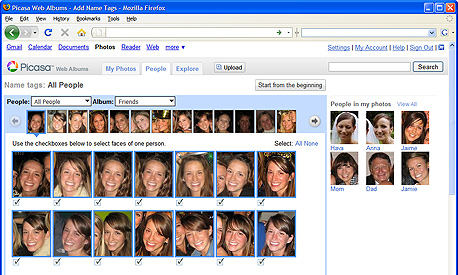


3 תגובות לכתיבת תגובה